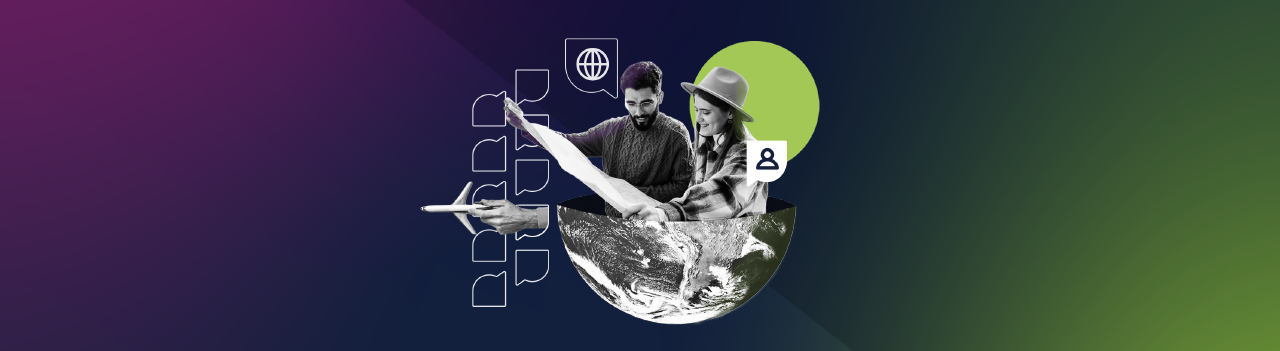Odio Java, ¿puedo desarrollar en otro lenguaje?
Existen algunas opciones que te permiten portar otros lenguajes a una aplicación Android. Pero Java sigue siendo la opción si quieres alcanzar todo el potencial de la plataforma. Lo sé, puede que no sea de tu agrado; pero no dejes que un lenguaje te limite. Seguro será difícil al inicio, pero aprenderás muchos conceptos que puedes llevar a otros lenguajes. Y, ¿qué tal que descubres que sí te gusta?¿Qué necesito instalar para empezar a desarrollar en Android?
a) Java Development Kit (JDK) 7
Sin importar el sistema operativo que uses en tu computadora; es primordial descargar el Java Development Kit desde su sitio oficial. Esto porque Android Studio usa la JVM y Dalvik(ART) para compilar tu aplicación.b) Android Studio
El IDE oficial para desarrollar en Android es Android Studio (Eclipse ya no es soportado). Es gratuito y multiplataforma. Además, si tienes alguna duda de qué requerimientos mínimos debes tener, puedes consultarlos en la misma página de descarga. Si te interesa tener al día las actualizaciones de Android Studio (incluyendo los developer previews), te recomiendo configurarlo en modo Canary. Para ello, debes ir a la inferior de la pantalla de bienvenida, donde dice updates: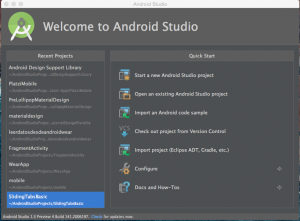 En este caso, me aparece una nueva actualización. Y es así como normalmente se actualiza. Pero nos interesa acceder a más opciones, para ello, da click de nuevo donde dice update.
En este caso, me aparece una nueva actualización. Y es así como normalmente se actualiza. Pero nos interesa acceder a más opciones, para ello, da click de nuevo donde dice update.
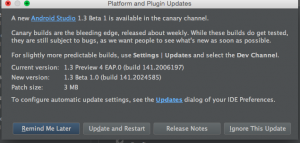 Habilita la opción Automatically check updates for al mismo tiempo que seleccionas Canary Channel. Si quieres volver a los valores de fábrica, cambia a Stable Channel.
Habilita la opción Automatically check updates for al mismo tiempo que seleccionas Canary Channel. Si quieres volver a los valores de fábrica, cambia a Stable Channel.
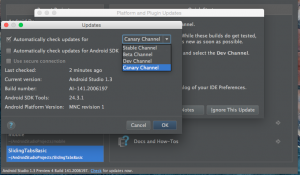 Es importante que consideres que, en algunos casos, estos releases pueden causar problemas. Pero la mayoría no llega a complicar el desarrollo de nuestros proyectos.
Es importante que consideres que, en algunos casos, estos releases pueden causar problemas. Pero la mayoría no llega a complicar el desarrollo de nuestros proyectos.
C) SDK
Cada versión de Android cuenta con su propio SDK. El nombre comercial de cada una está inspirado en un dulce y para los desarrolladores sólo cambia el número de API. Al instalar Android Studio, tendrás algunas versiones instaladas; pero el verdadero valor es manejarlas por nuestra cuenta. Para lograrlo, en la página de inicio de Android Studio, localiza la opción de settings: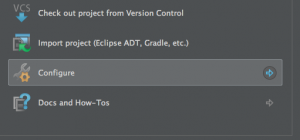 Y ve a SDK Manager:
Y ve a SDK Manager:
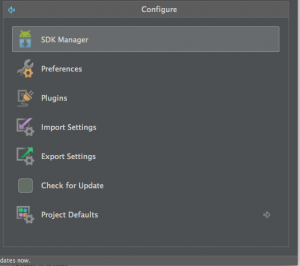 Las actualizaciones del SDK son independientes de las actualizaciones Android Studio. Y es importante tenerlas al día. Esto se puede configurar de forma automática, tal como con Android Studio.
Las actualizaciones del SDK son independientes de las actualizaciones Android Studio. Y es importante tenerlas al día. Esto se puede configurar de forma automática, tal como con Android Studio.
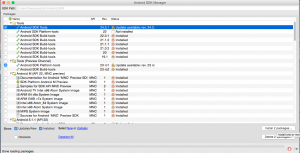 El SDK Manager nos muestra de manera gráfica el nombre del paquete, la versión y si lo tenemos instalado. Además, Contamos con 3 categorías: Tools, SDK API (Level) y extras:
El SDK Manager nos muestra de manera gráfica el nombre del paquete, la versión y si lo tenemos instalado. Además, Contamos con 3 categorías: Tools, SDK API (Level) y extras:
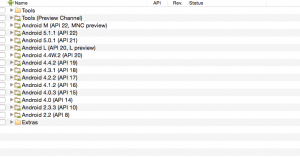
Tools
En esta sección nos encontramos todos los paquetes que necesita Android Studio para interpretar tu código, compilar y ejecutar de manera correcta.SDK API (level)
Aquí es donde podemos instalar las diferentes versiones de Android con las que queremos desarrollar. A su vez, cada versión cuenta con paquetes como se muestra a continuación: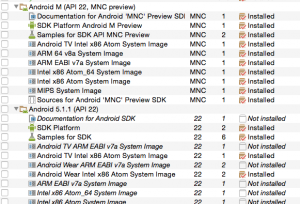
- SDK Platform: es obligatorio para poder crear y ejecutar tus aplicaciones de acuerdo a las versiones a las que quieras dar soporte. Por ejemplo, si quieres desarrollar a partir de Ice Cream Sandwich, instala Android 4.0 (API 14). Si solo quieres soporte para Lollipop instala 5.0.1 (API 20). Como mínimo, se recomienda instalar la versión menor y la más reciente a la que quieras soportar. No te preocupes por versiones anteriores a Ice Cream Sandwich, ya no vale la pena sacrificar funcionalidad por la cantidad de dispositivos corriendo esta versión.
- Samples: instalará todos los ejemplos de ese SDK (opcional).
- System Images: aquí es donde encontramos las diversas imágenes para usar el emulador nativo de Android Studio (AVD). Estas tienen gran peso y especifican si son para teléfonos, Wear, Glass, TV o Auto.
- Sources: recordemos que Android es Open Source y tenemos acceso al código fuente e imágenes del mismo. No es necesario instalarlo.
- Extras: incluye todas las librerías oficiales de Google; además de herramientas que mejorarán tu experiencia al ejecutar las aplicaciones. En este caso, te recomiendo instalar todo, no ocupan tanto espacio.
No tengo un teléfono Android: ¿El emulador nativo es suficiente?
Es bueno, pero consume muchos recursos y no es tan rápido. Yo te recomiendo usar Genymotion. Tiene una versión gratuita y sólo requiere de un plugin para funcionar en Android Studio (en la página de descarga te muestran cómo instalarlo). Además, crear una máquina virtual es muy sencillo; ya que cuenta con presets de equipos Android que actualmente existen en el mercado.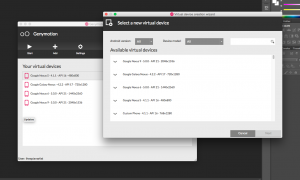
¿Existe algún estándar o guía a seguir en mi proyecto?
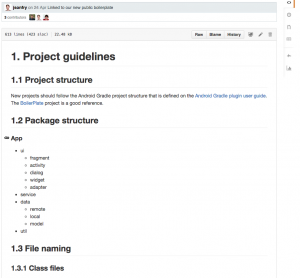 En proyectos grandes y/o colaborativos, es importante mantener nuestro código y archivos lo más ordenados y legibles posible. Para ello, es recomendado seguir la guía propuesta por la comunidad de desarrollo que puedes encontrar en Github.
En proyectos grandes y/o colaborativos, es importante mantener nuestro código y archivos lo más ordenados y legibles posible. Para ello, es recomendado seguir la guía propuesta por la comunidad de desarrollo que puedes encontrar en Github.
¿Dónde puedo encontrar librerías y recursos para mis proyectos?
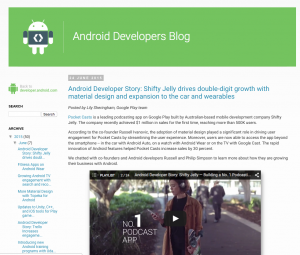 Google constantemente actualiza su documentación y escribe sobre algún cambio importante en su blog. Aunque también es una buena idea seguir los canales de Android y de Diseño en Google+.
Además, en Android Arsenal encontrarás un amplio catálogo de librerías recomendadas por la comunidad para usar en tu proyecto. Gradle, please también hace buen trabajo si ya sabes lo que buscas.
Google constantemente actualiza su documentación y escribe sobre algún cambio importante en su blog. Aunque también es una buena idea seguir los canales de Android y de Diseño en Google+.
Además, en Android Arsenal encontrarás un amplio catálogo de librerías recomendadas por la comunidad para usar en tu proyecto. Gradle, please también hace buen trabajo si ya sabes lo que buscas.
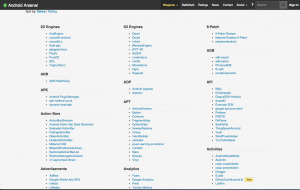
Por último
Si se te ocurre alguna otra herramienta que quieras recomendar, la sección de comentarios es el lugar ideal para hacerlo. Y si eres principiante o aún no te decides a programar para Android, el Curso de desarrollo en Android de Platzi está a punto de comenzar. Regístrate y no olvides compartirme tus proyectos. Espero ver muchos nuevos.0 Comentarios
para escribir tu comentario